Ditengah pandmi virus corona yang telah menyebar di Indonesia tidak menghentikan proses belajar mengajar secara keseluruhan. Kegiatan tersebut hanya pindah, dari kontak fisik ke platform online.
Bahkan tak hanya itu saja salah satu platform yang paling populer digunakan saat ini untuk proses belajar online, adalah Google Classroom. Platform ini tidak hanya mudah digunakan, namun juga memiliki banya fitur yang mendukung proses belajar mengajar secara online.
Namun tak hanay itu saja pasalnya Google menjelaskan platform Classroom dapat membantu siswa dan pengajar untuk mengorganisir tugas, meningkatkan kolaborasi, dan menumbuhkan komunikasi yang lebih baik.
Bahkan dalam pengembangan Classroom, Google bekerja sama dengan pengajar di berbagai negara untuk menciptakan aplikasi yang optimal untuk proses belajar mengajar secara online.
"Dengan Classroom, pengajar dapat membuat kelas, mendistribusikan tugas, memberi nilai, mengirim masukan, dan melihat semuanya di satu tempat," tulis Google dalam situsnya.
Platform Google Classroom tidak hanya tersedia melalui situs web saja, tetapi juga dalam bentuk aplikasi yang bisa digunakan di smartphone, tablet, iPhone, dan iPad. Bahkan, dalam situasi pandemi ini, aplikasi Google Classroom menjadi aplikasi gratis terpopuler di Google Play Store dan Apple App Store.
Bagi kamu yang bingung bagaimana cara menggunakan platform Google Classroom bisa ikuti langkah di bawah ini. Sebelum memulai, ada satu hal penting, kamu harus sudah memiliki akun Google atau Gmail.
1. Buka browser Chrome, lalu ketik situs classroom.google.com. Untuk aplikasi bisa download di Google Play Store atau Apple Apps Store.
2. Klik ikon tanda plus (+) di pojok kanan atas, nanti akan muncul dua pilihan: 'Join Class' dan 'Create Class'. Di sini biasanya dosen atau guru akan membuat kelas dengan memilih 'Create Class'. Sementara para pelajar atau mahasiswa memilih 'Join Class' dengan memasukkan kode kelas yang dibagikan oleh si pengajar.
3. Setelah klik 'Create Class', kamu akan diminta untuk mengisi Class name, Section, Subject, dan Room.
4. Setelah terisi, maka kelas buatan kamu telah tersedia. Ada kode yang bisa dibagikan kepada pelajar untuk ikut bergabung di kelas yang kamu buat.
5. Untuk membuat tugas, kamu bisa ke bagian Classwork dan klik '+ Crate'.Kamu dapat memberikan tugas dalam bentuk foto, dokumen, PDF, atau tulisan langsung di Google Classroom.